Установка плагина flash player в Интернет браузер
Технология Adobe Flash распространена в Интернете, именно на ней работает воспроизведение видео и некоторых медийных элементов. Flash player используется всеми браузерами и независимо от операционной системы, так что установка этого дополнения потребуется как на Windows, так и на Linux и Mac.
О важности установки flash player Вам обязательно намекнёт Интернет браузер, которым Вы воспользуетесь впервые. Тот факт, что программа браузера запущена первый раз, говорит об необходимости дополнения стандартного функционала, и flash плагин один из первых на очереди…

Как установить Flash Player в Mozilla Firefox ?
Сам процесс установки плагина не представляет из себя ничего сложного, так как сводится к загрузке файла инсталляции и автоматической установке. Как я уже сказал, установка требуется на все популярные Интернет браузеры, но так как сам процесс установки практически идентичен, рассмотрим наглядно на примере Mozilla Firefox.
Загрузка и установка плагина Adobe Flash Player
- Для начала нам потребуется зайти на официальный сайт разработчика: http://www.adobe.com/ru/
- После переходим на страницу загрузки adobe flash player в верхней панели «Загрузки» из выпадающего меню соответствующий пункт или по следующей ссылке: http://get.adobe.com/ru/flashplayer/
- На странице загрузки снимите галочку с пункта предлагающего установить дополнительно антивирусную программу от компании McAfee, а после можно кликать по кнопки «Установить сейчас»
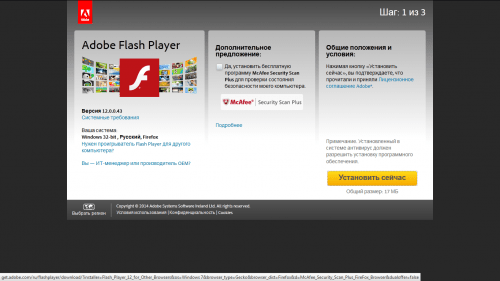
- Теперь откроется очередное окно, которое рассказывает об установке flash player, дождёмся появления окна с уведомлением о загрузке и нажмём «Сохранить файл»
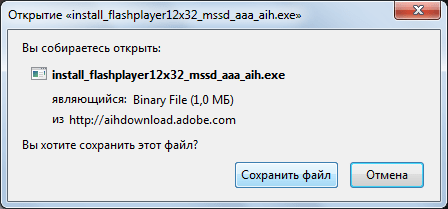
- Скачанный инсталляционный файл запускаем из папки «Загрузки» двойным кликом мышки
- В окне установщика Вам предлагается выбрать вид обновления для плагина. Рекомендую оставить значение по умолчанию: «Разрешить Adobe устанавливать обновления (рекомендуется)»

такой выбор поможет вашему компьютеру поддерживать актуальность Adobe flash player!
Кликаем «Далее» и ждём окончания процесса установки, который может занять несколько минут в зависимости от вашего Интернет соединения (во время установки потребуется подключение Интернет, так как будут скачиваться файлы Flash Player).
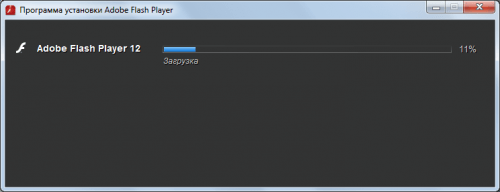
Примечание! Не забудьте закрыть Интернет браузер, в нашем случае Mozilla Firefox. Желательно, завершить и работу с другими приложениями, запущенными в данный момент, во избежание системных конфликтов! - По окончании установщик Adobe Flash player оповестит Вас и предложит завершить установку.
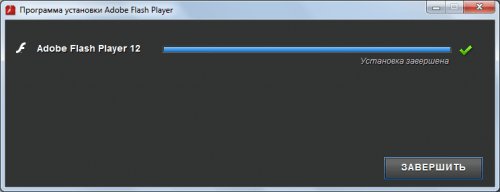
Вместо послесловия
Вот и всё, после этого Вы можете запустить браузер и проверить работоспособность установленного плагина, например, запустив на просмотр одно из Интернет видео. Запуск Mozilla Firefox также может произойти автоматически после завершения инсталляции – перед Вами откроется страница разработчика с благодарностью…





